win10qq远程控制连接不上是怎么回事 win10qq远程控制连接不上如何解决
qq有一个远程控制连接功能,可以在聊天窗口中,点击远程图标邀请对方远程控制,只要对方同意即可打开,使用起来也很便捷。有时候打开win10系统qq远程控制出现连接不上的情况,怎么办?一起参照下文方法解决即可。
解决方法如下:
1、在对方的电脑(被控端)进行设置,首先我们点击“开始菜单”,下拉找到并展开“Windows系统”,点击打开“控制面板”。
2、在控制面板中,查看方式修改为“大图标”,我们点击“用户账户”选项。
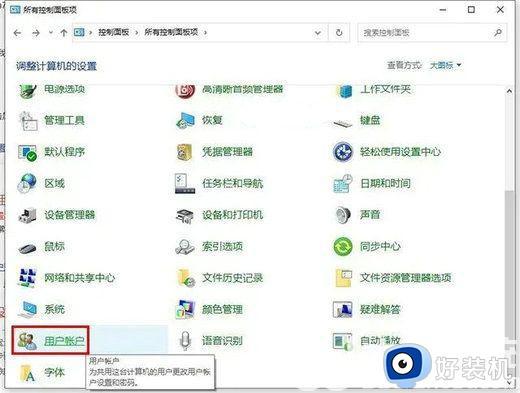
3、再点击“更改用户账户控制设置”。
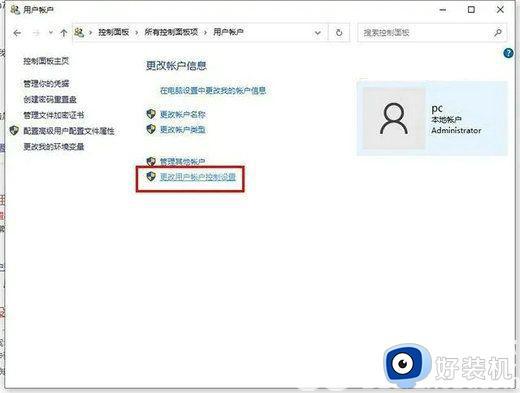
4、将用户账户控制设置的通知拉到最低--从不通知,点击确定按钮。
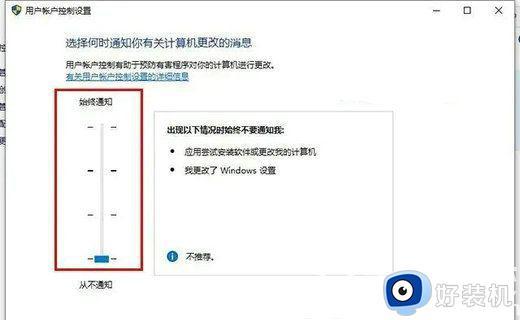
5、再点击“开始菜单”,点击“设置”,在Windows设置中点击“更新和安全”选项。
6、点击“开发者选项”,在左侧窗口中远程桌面下面,将勾选的“更改设置,以允许通过远程方式连接到此计算机”,点击“显示设置”。
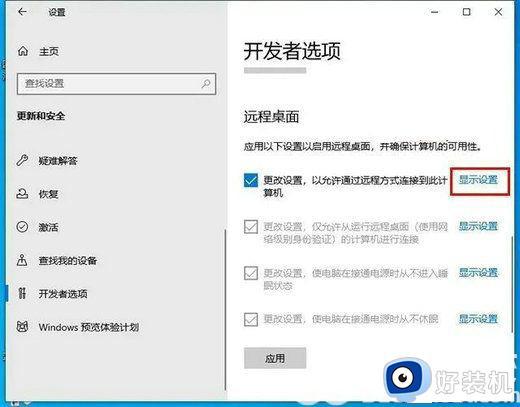
7、在远程选项卡中,我们在远程桌面一栏,点击勾选“允许远程连接到此计算机”,点击应用,并确定。
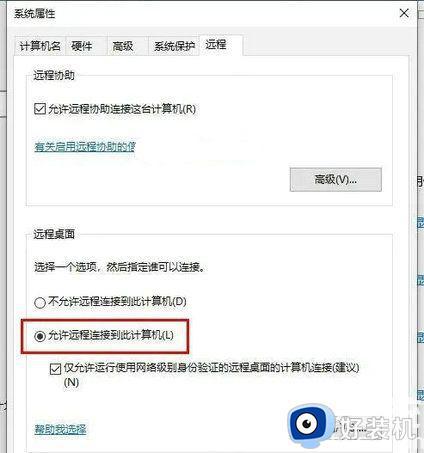
8、再鼠标右键桌面上的“此电脑”,选择“管理”。在计算机管理中展开“本地用户和组”,点击“用户”,找到“administrator”账户用户,鼠标右键选择“属性”。
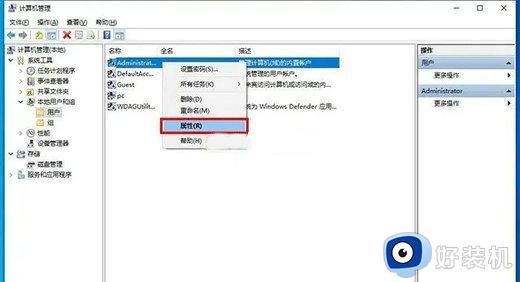
9、将Administrator属性中,我们将“账户已禁用”的前面的勾选去掉,并确定。
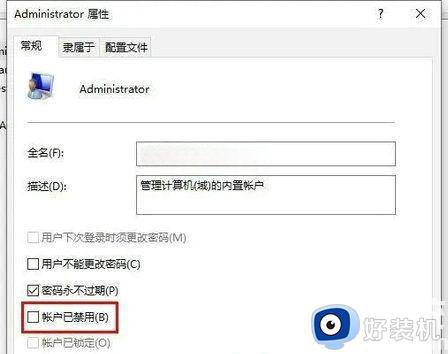
10、再点击“开始菜单”,点击我们现在的本地用户,我的是PC,点击一下即可切换为administrator账户用户。
11、切换至administrator账户之后,我们登陆QQ使用远程桌面是不是不会提示“QQ远程系统权限原因,暂时无法操作”了。QQ远程控制受限解除了,以上的设置只需要在被控端进行设置即可,控制端的电脑无需设置。
以上内容介绍win10qq远程控制连接不上的原因和解决方法,如果你也遇上相同问题,赶紧阅读本文内容。
win10qq远程控制连接不上是怎么回事 win10qq远程控制连接不上如何解决相关教程
- win10qq远程控制连接不上是怎么回事 win10qq远程控制连接不上的解决方案
- win10家庭版远程桌面连接不上怎么办 windows10家庭版远程桌面连接不上如何解决
- win10远程操作怎么控制对方的电脑 win10如何远程别人的电脑
- win10 允许远程桌面连接的步骤 win10如何允许远程桌面连接
- win10远程连接win7连接不上去怎么回事 win10连win7远程桌面不上如何解决
- win10远程控制桌面指令是什么 win10使用指令控制远程桌面的方法
- win10 远程 凭证不工作怎么回事 win10远程电脑提示你的凭据不工作如何处理
- win10远程控制另一台电脑设置方法 win10如何设置远程控制其它电脑
- win10如何远程控制他人电脑 远程控制别人win10电脑的方法
- Win10远程桌面错误代码0x1104怎么回事 win10远程连接出现0x1104错误如何处理
- win10拼音打字没有预选框怎么办 win10微软拼音打字没有选字框修复方法
- win10你的电脑不能投影到其他屏幕怎么回事 win10电脑提示你的电脑不能投影到其他屏幕如何处理
- win10任务栏没反应怎么办 win10任务栏无响应如何修复
- win10频繁断网重启才能连上怎么回事?win10老是断网需重启如何解决
- win10批量卸载字体的步骤 win10如何批量卸载字体
- win10配置在哪里看 win10配置怎么看
win10教程推荐
- 1 win10亮度调节失效怎么办 win10亮度调节没有反应处理方法
- 2 win10屏幕分辨率被锁定了怎么解除 win10电脑屏幕分辨率被锁定解决方法
- 3 win10怎么看电脑配置和型号 电脑windows10在哪里看配置
- 4 win10内存16g可用8g怎么办 win10内存16g显示只有8g可用完美解决方法
- 5 win10的ipv4怎么设置地址 win10如何设置ipv4地址
- 6 苹果电脑双系统win10启动不了怎么办 苹果双系统进不去win10系统处理方法
- 7 win10更换系统盘如何设置 win10电脑怎么更换系统盘
- 8 win10输入法没了语言栏也消失了怎么回事 win10输入法语言栏不见了如何解决
- 9 win10资源管理器卡死无响应怎么办 win10资源管理器未响应死机处理方法
- 10 win10没有自带游戏怎么办 win10系统自带游戏隐藏了的解决办法
